OneClickMagicTraderとは
MT4標準の「ワンクリックトレード」と同様の機能と、ワンクリックで決済(クローズ)する当サイトオリジナルツール「OneClickClose」の機能を併せて更に便利な機能を付加したしました。
OneClickMagicTraderの機能は以下のとおりです。
- ワンクリック発注(成行/指値/逆指値指定可能)
- ワンクリック決済(決済対象指定可能)
- 発注時にマジックナンバーを付加
- ボタンの位置・色など全てパラメータで制御可能
- チャートに集中したいときに「非表示」ボタンを押すと非表示にできる
- 現在のスプレッドをpipsで表示(リアルタイム)
【New!】OneClickMagicTraderを大幅に強化したScalTradeAssistProという製品を開発しました。
ScalTradeAssistProはOneClickMagicTraderをベースに大幅に機能強化したツールです。
ScalTradeという名前ですが、スキャルピングしない人にも有用な機能を多数搭載しています。
※OneClickMagicTraderについては開発が終了しており、今後、機能追加や改修を行う予定はございません。(ScalTradeAssitProが正式な後継品となります)
詳細はScalTraderAssitProの製品ページをご覧ください。
ワンクリック発注機能
MT4標準の「ワンクリックトレード」同様にBidとAskが表示されます。
SELLボタンかBid(価格)をクリックすると売り、BUYボタンかAsk(価格)をクリックすると買います。
「基本的に指値(または逆指値)を使う」というトレーダーはプロパティー「OrderMode」を変更することで指値や逆指値で注文することも可能にしています。
この場合、注文価格はBid/Askが表示されている欄に入力します。
なお、この指値/逆指値モードではBid/Askの欄をクリックしても注文されません。価格をクリックすると入力可能状態となりますので数値を入力し、SELLまたはBUYをクリックして発注します。
発注量(ロット)はボタンの上に表示されているLots(0.10)です。こちらも変更可能となっています。(初期値はプロパティーで指定できます)
マジックナンバーを指定して注文する場合にはボタンの上に表示されているMagic(0)を変更してください。(こちらも初期値はプロパティーで指定できます)
※LotsとMagicを使用しない(プロパティーで設定した値のみ使用する)場合には「表示欄を非表示」とすることも可能です。
ワンクリック決済(クローズ)機能
ワンクリック決済機能は、当サイトで開発した無料ツール「OneClickClose」とまったく同じ機能です。
機能は以下の通りです。
- CLOSE SELL / CLOSE BUYクリックでポジションを一度にクローズします(1つずつポジションを閉じるモードもあります)
- 全てのポジションを決済するCLOSE ALLボタン(通貨ペア問わず全決済)
- マジックナンバー指定クローズ機能
ワンクリック決済
CLOSE SELLボタンをクリックすると、このEAを設定したチャートの通貨ペアの売りポジションを全てクローズします。
CLOSE BUYボタンをクリックすると、このEAを設定したチャートの通貨ペアの買いポジションを全てクローズします。
ただし、プロパティー「MultipleClose」をfalseに設定した場合は「新しいポジションから1つずつクローズ」となります。
ワンクリック全決済
一見、CLOSE SELLとCLOSE BUYの両方の機能を持っているように見えますが、このボタンは更に強力になっていて「EAを設定したチャートの通貨ペアに限らず全てクローズ」します。
「もう少しで経済指標発表の時間になるため、一度全部決済する」「トレード終了時間となったため、ポジションを全部決済する」といった場合に使用します。
マジックナンバー指定クローズ機能
決済するポジションを「マジックナンバー指定」にすることができます。
この機能を使うことでワンクリック発注機能でマジックナンバーを指定し、「指定したマジックナンバーのみ」を対象にクローズすることも可能です。
また、EAを稼動させている口座で裁量トレードを行っている場合に、誤ってEAの注文を閉じてしまうといった誤操作を防ぐ用途に使ったり、逆にEAのポジションを決済するために当機能を使うこともできます。
非表示ボタン
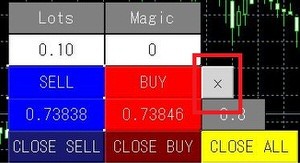
ボタンクリックで表示・非表示を切り替えることができるようになっています。
×ボタンをクリックすると非表示/表示が切り替わります。
×ボタンも邪魔な場合には、ドラッグアンドドロップで一時的に邪魔にならない位置に移動することもできます。
※ドラッグアンドドロップの場合はMT4を再起動すると戻ってしまいます。永続的に変更したい場合にはプロパティーで設定してください。
リアルタイムスプレッド表示
現在のスプレッド(pips)をリアルタイムで表示します。
スプレッド表示は当サイト開発のインジケーターSpreadLoggerのログ出力機能(Logging)をOFF(false)にすることで対応可能ですが、設定の手間を減らすためスプレッド表示機能も付加しました。
OneClickMagicTraderとAutoOrderModifyEAの連携
マジックナンバー指定発注機能はクローズ機能で利用できる他、AutoOrderModifyEAと連携することで自動で損切り/利食いの設定やトレイリングストップの対象にすることができます。
例えば「時間軸で損切り位置(pips)を変えたい」という場合や、「手法によって損切り位置を変えたい」という場合にはAutoOrderModifyEAを使って制御が可能です。
例)60分足で仕掛ける場合にはMagic60を指定、15分足で仕掛ける場合にはMagic15を指定
→AutoOrderModify側でMagic60の場合の損切り位置とMagic15の損切り位置を別々に設定しておく
こうすることで、60分足と15分足の損切りや利食いを自動で設定することができます。
手法によって変える場合も、手法AではMagicを100に、手法BではMagicを200に設定して注文する・・・というルール付けをしておけば、AutoOrderModifyEAで制御できるようになります。
AutoOrderModifyEAについては以下のページをご覧ください。
MT4のEAが持ったポジションを自動制御(損切り、利食い、トレイリングストップ等)するツール「AutoOrderModifyEA」公開!
ダウンロード(販売サイト)
OneClickMagicTraderの価格は2,400円です。
☆FX研究日記(別館)
支払いはクレジットカードまたは銀行振込、Paypalに対応しています。
(その他の決済方法でご購入したい場合には、別途ご相談ください)
OneClickMagicTraderのインストール
1.上記サイトより購入手続きが完了しますと、ダウンロードボタンが表示されますのでボタンをクリックしてダウンロードしてください。
2.ダウンロードしたファイル(zip圧縮ファイル)を解凍し、OneClickMagicOrder.ex4をコピーします。(まだ貼り付けしません)
3.MT4を起動し、上部メニューのファイル(F)からデータフォルダを開くをクリックします。
4.開いたフォルダ(エクスプローラー)からMQL4→Expertsの順に開き、2.でコピーしたOneClickMagicOrder.ex4を貼り付け(ペースト)します。
5.MT4を再起動するか、ナビゲーターウィンドウのエキスパートアドバイザー上で右クリック→更新するとナビゲーターウィンドウにOneClickMagicOrderが表示されます。
OneClickMagicOrderの設定
ナビゲーターウィンドウに表示されているOneClickMagicOrderを任意のチャートにドラッグ&ドロップします。
全般タブ:「自動売買を許可する」にチェックを入れてください
通常の売買(成行のみ)でしたら、パラメーターの設定は不要です。そのまま使用できます。
細かい設定(挙動の変更や、ボタン等の表示位置・色変更)をしたい場合には以下の「各パラメーター設定」を参考に設定してください。
各パラメーター設定
OpenCloseSetting(発注/決済の設定)
OrderMode:発注モード。0が成行(既定値)で、1がSTOP(逆指値)、2がLIMIT(指値)。
CloseMode:決済モード。0が決済および削除(逆指値/指値注文のキャンセル)、1は決済のみ、2は削除(キャンセル)のみ実行。
OpenMagicNumber:発注時のマジックナンバー。使用しない場合には0のままにしておいてください。
Lots:発注サイズ(ロット)。
LotsDigits:発注サイズの小数点以下桁数。(通常、変更の必要はありません)
Slippage:発注時や決済時のスリッページ許容値。
SuccessSound:発注時や決済時の音を変更。
UseMultipleClose:CLOSE SELLボタンとCLOSE BUYボタンの動作変更。trueにすると対象となるポジション全てを決済、falseの場合には新しいポジションから1つずつ決済。
OpenSellArrowColor:売り注文時の矢印(⇒)表示色。既定値はNoneで「非表示」
OpenBuyArrorColor:買い注文時の矢印(⇒)表示色。既定値はNoneで「非表示」
TextSetting(テキスト表示設定)
LotMagicTextVisible:LotsとMagicの表示有無。trueが表示で、falseが非表示。
TextX:LotsとMagicの横位置。Xの数値を増やすと右に移動。(減らすと左)
TextY:LotsとMagicの縦位置。Yの数値を増やすと上に移動。(減らすと下)
TextHight:LotsとMagicの表示の高さ。
TextWidth:LotsとMagicの表示の幅。
TitleLotsText:Lotsのタイトル文字。例えば日本語で”ロット”とすると画面の”Lots”が”ロット”に変わります。
TitleLotsFontSize:Lotsのタイトル文字サイズ。
TitleLotsBackColor:Lotsのタイトル背景色。
TitleLotsFontColor:Lotsのタイトル文字色。
TitleLotsBorderColor:Lotsのタイトルの枠線色。
TextLotsFontSize:Lots(入力欄)の文字サイズ。
TextLotsBackColor:Lots(入力欄)の背景色。
TextLotsFontColor:Lots(入力欄)の文字色。
TextLotsBorderColor:Lots(入力欄)の枠線色。
TitleMagicText:Magicのタイトル文字。例えば日本語で”マジック”とすると画面の”Magic”が”マジック”に変わります。
TitleMagicFontSize:Magicのタイトル文字サイズ。
TitleMagicBackColor:Magicのタイトル背景色。
TitleMagicFontColor:Magicのタイトル文字色。
TitleMagicBorderColor:Magicのタイトル枠線色。
TextMagicFontSize:Magic(入力欄)の文字サイズ。
TextMagicBackColor:Magic(入力欄)の背景色。
TextMagicFontColor:Magic(入力欄)の文字色。
TextMagicBorderColor:Magic(入力欄)の枠線色。
OpenButtonSetting(発注ボタン設定)
OpenTitleButtonX:発注ボタン(SELLボタン/BUYボタン)の横位置。
OpenTitleButtonY:発注ボタン(SELLボタン/BUYボタン)の縦位置。
OpenTitleButtonFontSize:発注ボタン(SELLボタン/BUYボタン)の文字サイズ。
OpenTitleButtonHight:発注ボタン(SELLボタン/BUYボタン)の高さ。
OpenTitleButtonWidth:発注ボタン(SELLボタン/BUYボタン)の幅。
OpenSellFontColor:発注ボタン(SELLボタン)の文字色。
OpenSellColor:発注ボタン(SELLボタン)の色。
OpenBuyFontColor:発注ボタン(BUYボタン)の文字色。
OpenBuyColor:発注ボタン(BUYボタン)の色。
SpreadTextX:スプレッド表示欄の横位置。
SpreadTextY:スプレッド表示欄の縦位置。
SpreadTestFontSize:スプレッド表示欄の文字サイズ。
SpreadTextHight:スプレッド表示欄の高さ。
SpreadTextWidth:スプレッド表示欄の幅。
SpreadTextFontColor:スプレッド表示欄の文字色。
SpreadTextBackColor:スプレッド表示欄の背景色。
SpreadTextBorderColor:スプレッド表示欄の枠線色。
VisibleButtonSetting(非表示ボタン設定)
VisibleButtonX:非表示ボタン(×ボタン)の横位置。
VisibleButtonY:非表示ボタン(×ボタン)の縦位置。
VisibleButtonFontSize:非表示ボタン(×ボタン)の文字サイズ。
VisibleButtonHight:非表示ボタン(×ボタン)の高さ。
VisibleButtonWidth:非表示ボタン(×ボタン)の幅。
VisibleButtonFontColor:非表示ボタン(×ボタン)の文字色。
VisibleButtonBackColor:非表示ボタン(×ボタン)の色。
CloseButtonSetting(決済ボタン設定)
CloseButtonX:決済ボタン(CLOSE SELL、CLOSE BUY)の横位置。
CloseButtonY:決済ボタン(CLOSE SELL、CLOSE BUY)の縦位置。
CloseButtonFontSize:決済ボタン(CLOSE SELL、CLOSE BUY)文字サイズ。
CloseButtonHight:決済ボタン(CLOSE SELL、CLOSE BUY)の高さ。
CloseButtonWidth:決済ボタン(CLOSE SELL、CLOSE BUY)の幅。
CloseSellColor:決済ボタン(CLOSE SELL)の色。
CloseSellFontColor:決済ボタン(CLOSE SELL)の文字色。
CloseBuyColor:決済ボタン(CLOSE BUY)の色。
CloseBuyFontColor:決済ボタン(CLOSE BUY)の文字色。
AllCloseSetting(全決済ボタン設定)
AllCloseMode:全決済ボタンモード。0が既定値で決済と待機注文の削除(キャンセル)を実行。1は決済のみ。2は削除(キャンセルのみ)。
AllCloseVisible:全決済ボタン表示設定。trueが表示、falseが非表示。
AllCloseX:全決済ボタンの横位置。
AllCloseY:全決済ボタンの縦位置。
AllCloseFontSize:全決済ボタンの文字サイズ。
AllCloseHight:全決済ボタンの高さ。
AllCloseWidth:全決済ボタンの幅。
AllCloseColor:全決済ボタンの色。
AllCloseFontColor:全決済ボタンの文字色。
MagicNumberSetting(マジックナンバー設定)
UesMagicNumber:マジックナンバーによる決済制御の使用有無。使用する場合にはtrue、未使用はfalse。
※指定されたマジックナンバーのみ決済対象とします。
MagicNumberListExample:マジックナンバー指定例(カンマ区切りで複数指定可能) 変更の必要はありません。
MagicNumberList(Max30):マジックナンバー指定欄。最大30個までカンマ区切りで指定可能
注意事項
リアル口座でご利用になる前に、まずはデモ環境等で動作をご確認ください。
当ツールを利用したことに関連して生ずる損害について、一切責任を負いません。(自己責任でお使いください)
ご購入者は個人使用・業務使用に関わらず自由にご使用いただいてかまいません。
当ツールの加工・販売等は禁止といたします。
なお、ライセンスは1ユーザー1ライセンスとさせてください。(個人が複数のPCにインストールするのは構いませんが、法人が複数のPCにインストールし、複数のユーザーで利用される場合には必ずユーザー分購入願います。複数ライセンスをご利用の方はメールにてご連絡ください。)
もし不具合等ございましたら当記事のコメント欄またはメールでご連絡ください。
メールアドレス:tradeandsoftwareあっとま~くgmail.com
※あっとま~く は @ に置き換えてください。
その他開発ツール等
「開発ラボ」に開発したツールの一覧があります。
ご興味がございましたら、ぜひご覧ください。


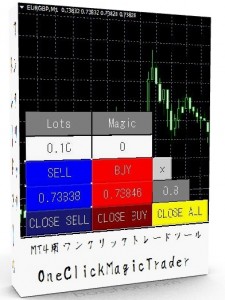
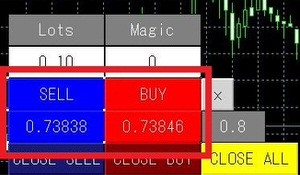
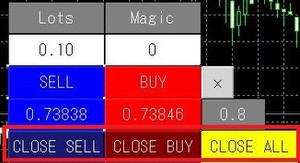


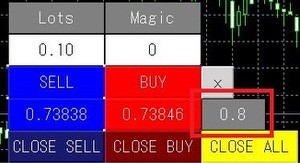
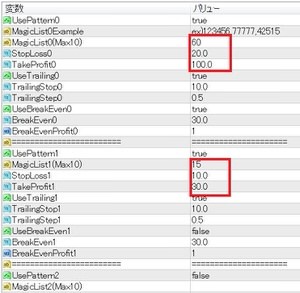
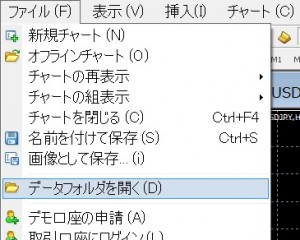
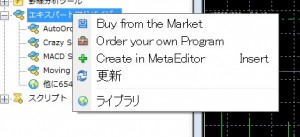
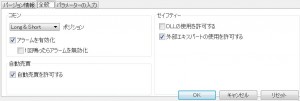
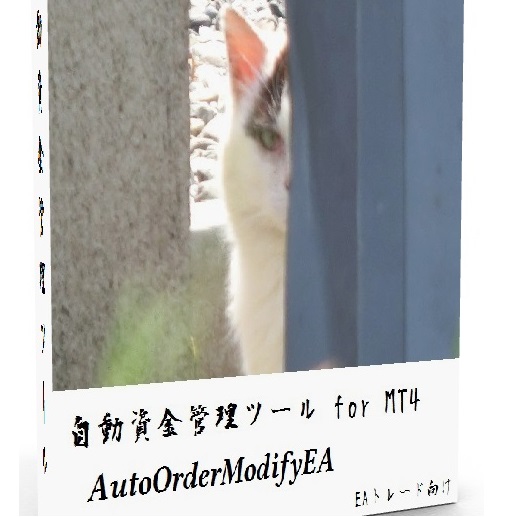
コメント
お世話になります。
昨年11月22日にMMT tasfx0019を3510円の割引価格で購入しました。会員番号2595をいたただきました。
体調が悪く入退院を繰り返している関係で現在のところ未だ貴重なソフトをインストールもせずにおります。
たまたま「FX研究日記」のページを拝見したら、新しい改訂版が登場したとのことを知りました。
私の購入したものをインストールして使いたいと思うのですが型式が旧いままでも使用上問題があるのかどうかご指導ください。
当方は88歳の高齢ですのでダウンロードして、インストールする説明書を読んでもなかなか上手くいかない事情がありますのでよろしくお願いします。
No.2595 マツシタタダシ
お世話になっております。
特に問題はございません。そのままインストールしてお使いください。